Cara Memindah Aplikasi Internal ke Eksternal Android 6.0 - Secara default setiap aplikasi yang terinstal pada HP android akan disimpan pada memori internal atau memori bawaan HP. Semakin banyak aplikasi yang diinstal maka memori internal HP akan semakin penuh. Tentu, dengan penuhnya memori internal akan mengurangi kinerja HP android.
Nah tentunya, anda tidak ingin kinerja HP android anda menurun gara-gara banyak aplikasi yang diinstal, tapi anda juga merasa sayang untuk menghapus koleksi aplikasi anda. Tenang aja, tidak perlu galau, anda tetap bisa menggunakan aplikasi kesukaan anda tanpa harus mengurangi kinerja HP android anda.
Caranya cukup mudah yaitu dengan memindahkan apliksi ke kartu eksternal, silakan anda sediakan memori external atau micro SD dengan kapasitas cukup besar. Silakan sesuaikan dengan kebutuhan anda, bisa ambil yang 8 GB, 16 GB, 32 GB terserah anda aja deh. Hehehe....
Baca Juga : Cara Mengatasi HP Android Telepon Tidak Ada Suara
Untuk apa nih menambahkan kartu memori dengan kapasitas besar. Bukan untuk menambah kecepatan processor ataupun menambah memori internal, tapi untuk menampung koleksi aplikasi anda. Caranya silakan anda pindahkan aplikasi-aplikasi yang ada pada memori internet ke mememori external atau micro SD.
1. Masuk ke menu Setting/Setelan/Pengaturan, kemudian pilih Penyimpanan & USB
2. Nah di sini ada dua pilihan Penyimpanan Internal dan Kartu SD, silakan anda klik atau pilih Penyimpanan Internal
3. Langsung aja klik pada Aplikasi
4. Nah, koleksi aplikasi anda akan muncul seperti di bawah ini, silakan anda klik aplikasi mana yang akan anda pindahkan ke kartu memori, contoh saya akan memindahkan LINE ke kartu memori maka saya klik pada aplikasi LINE
5. Setelah anda memilih aplikasi, maka akan muncul tombol Ganti, silakan anda klik Ganti
6. Anda akan langsung diarahkan pada pilihan Ganti penyimpanan, silakan anda klik atau pilih Kartu SD

7. Lanju dengan klik Pindahkan
 Baca Juga : Cara Mengatasi HP Tidak Bisa Mengirim SMS/ Pesan Keluar
Baca Juga : Cara Mengatasi HP Tidak Bisa Mengirim SMS/ Pesan Keluar
8. Anda akan melihat progres pemindahan data, silakan tunggu sampai pemindahan data selesai, pemindahan data selesai dengan ditandai akan kembali pada menu sebelumnya (langkah 5) dengan keterangan di sebelah kanan Kartu SD. Ini artinya aplikasi sudah berhasil dipindahkan ke kartu memori.
Nah itulah cara memindah aplikasi internal ke eksternal, sangat mudah dan sederhana kan. Screen shoot di atas adalah cara memindahkan aplikasi apda HP android Evercoss A75 Max dengan OS Android versi 6. Nah, untuk pengguna HP android lain silakan disesuaikan saja, karena masing-masing HP android memiliki tata letak dan bahsa menu yang berbeda, tapi esensinya sama kok. Hehehe....
Nah tentunya, anda tidak ingin kinerja HP android anda menurun gara-gara banyak aplikasi yang diinstal, tapi anda juga merasa sayang untuk menghapus koleksi aplikasi anda. Tenang aja, tidak perlu galau, anda tetap bisa menggunakan aplikasi kesukaan anda tanpa harus mengurangi kinerja HP android anda.
Caranya cukup mudah yaitu dengan memindahkan apliksi ke kartu eksternal, silakan anda sediakan memori external atau micro SD dengan kapasitas cukup besar. Silakan sesuaikan dengan kebutuhan anda, bisa ambil yang 8 GB, 16 GB, 32 GB terserah anda aja deh. Hehehe....
Baca Juga : Cara Mengatasi HP Android Telepon Tidak Ada Suara
Untuk apa nih menambahkan kartu memori dengan kapasitas besar. Bukan untuk menambah kecepatan processor ataupun menambah memori internal, tapi untuk menampung koleksi aplikasi anda. Caranya silakan anda pindahkan aplikasi-aplikasi yang ada pada memori internet ke mememori external atau micro SD.
Cara Memindah Aplikasi ke Kartu Eksternal
Oke, sekarang kita lanjut aja ke teknis pemindahan aplikasi dari memori internal ke kartu memori atau micro SD.1. Masuk ke menu Setting/Setelan/Pengaturan, kemudian pilih Penyimpanan & USB
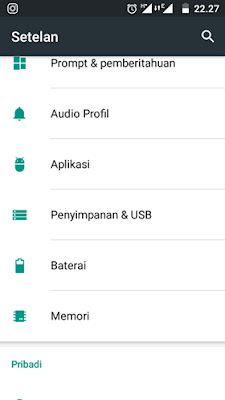 |
| Menu setelan memindahkan aplikasi |
2. Nah di sini ada dua pilihan Penyimpanan Internal dan Kartu SD, silakan anda klik atau pilih Penyimpanan Internal
 |
| Memilih Penyimpanan Internal |
3. Langsung aja klik pada Aplikasi
 |
| Memilih Aplikasi |
4. Nah, koleksi aplikasi anda akan muncul seperti di bawah ini, silakan anda klik aplikasi mana yang akan anda pindahkan ke kartu memori, contoh saya akan memindahkan LINE ke kartu memori maka saya klik pada aplikasi LINE
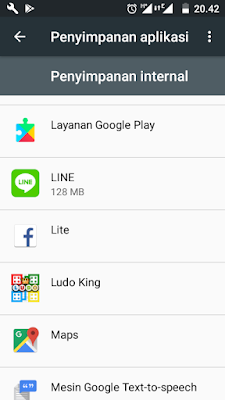 |
| Pilih Aplikasi Yang Akan Dipindah |
5. Setelah anda memilih aplikasi, maka akan muncul tombol Ganti, silakan anda klik Ganti
 |
| Tombil Ganti Untuk Memindah Aplikasi |
6. Anda akan langsung diarahkan pada pilihan Ganti penyimpanan, silakan anda klik atau pilih Kartu SD

7. Lanju dengan klik Pindahkan

Nah itulah cara memindah aplikasi internal ke eksternal, sangat mudah dan sederhana kan. Screen shoot di atas adalah cara memindahkan aplikasi apda HP android Evercoss A75 Max dengan OS Android versi 6. Nah, untuk pengguna HP android lain silakan disesuaikan saja, karena masing-masing HP android memiliki tata letak dan bahsa menu yang berbeda, tapi esensinya sama kok. Hehehe....